【主板】Armoury Crate奥创中的Fan Xpert 4介绍
Fan Xpert 4 是一款内嵌于Armoury Crate软件中的工具,可用于控制连接在主板上的风扇。
它可以检测主板上的各种风扇,并提供各种调节选项,如调整转速、设置风扇曲线、设置测温点等,以满足用户的需求。
如何通过Armoury Crate软件使用Fan Xpert 4工具控制风扇?
(如下举例:ROG MAXIMUS Z790 FORMULA)
1、点击Windows“开始”菜单,并点击“Armoury Crate”软件。
Armoury Crate软件的下载安装方式,您可以参考如何下载安装Armoury Crate。
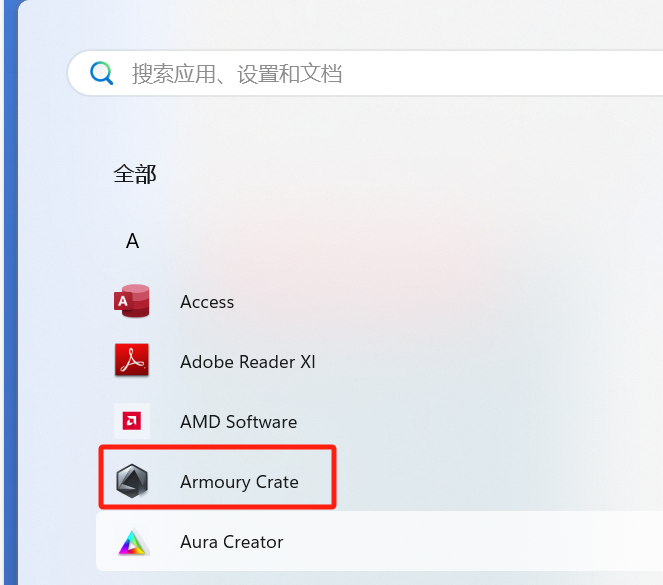
2、在Armoury Crate软件中点击Fan Xpert。
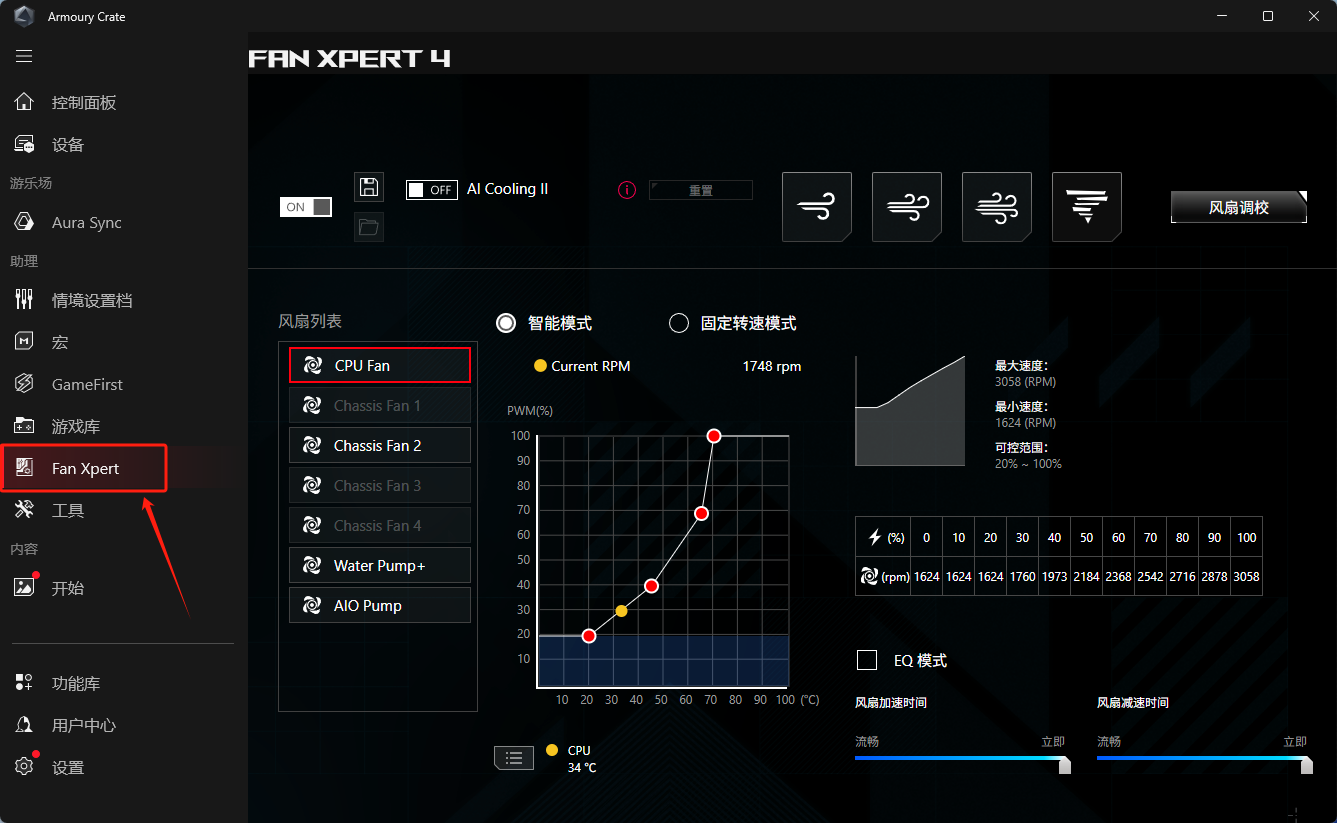
3、在Fan Xpert 4中点击【风扇调校】,为您所安装的风扇套用最佳的个性化设置。
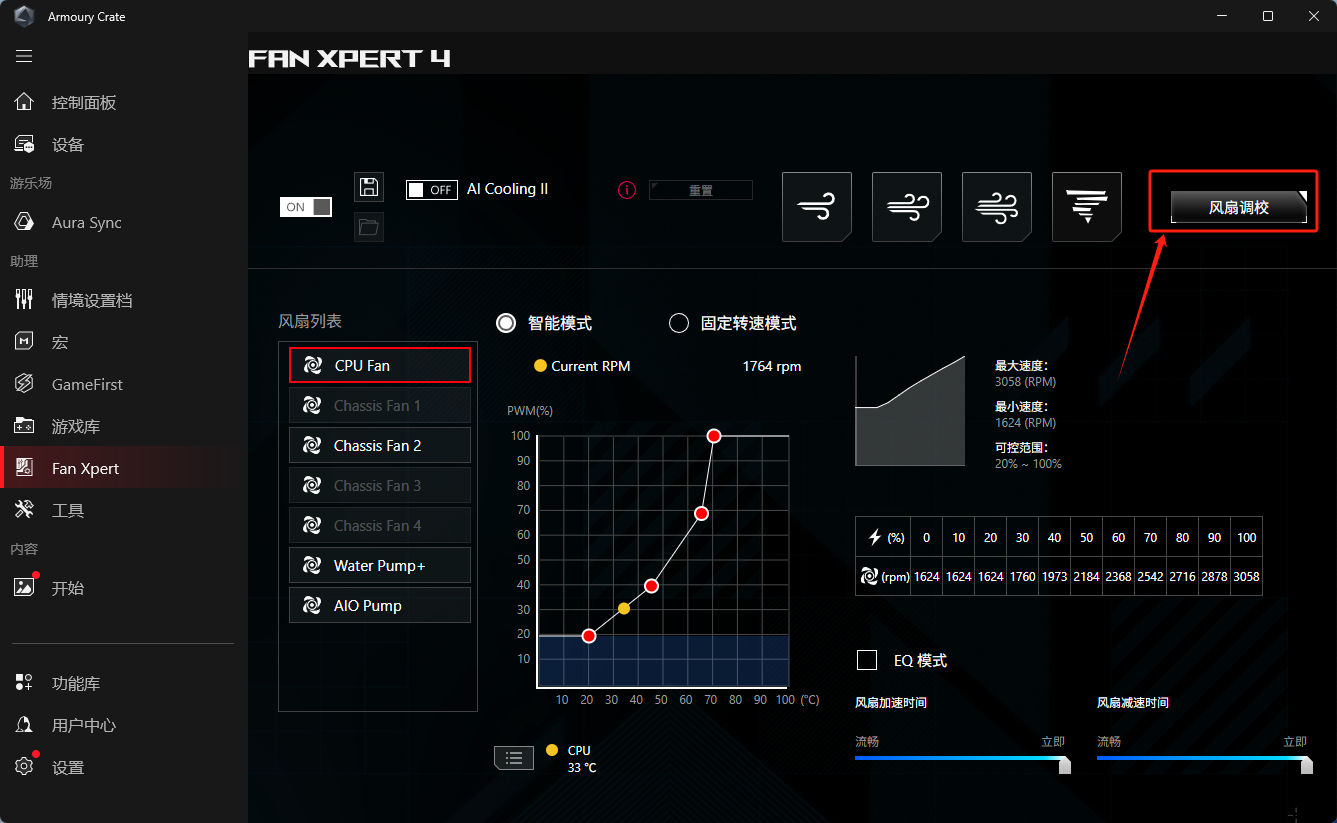
4、正在进行风扇调校。
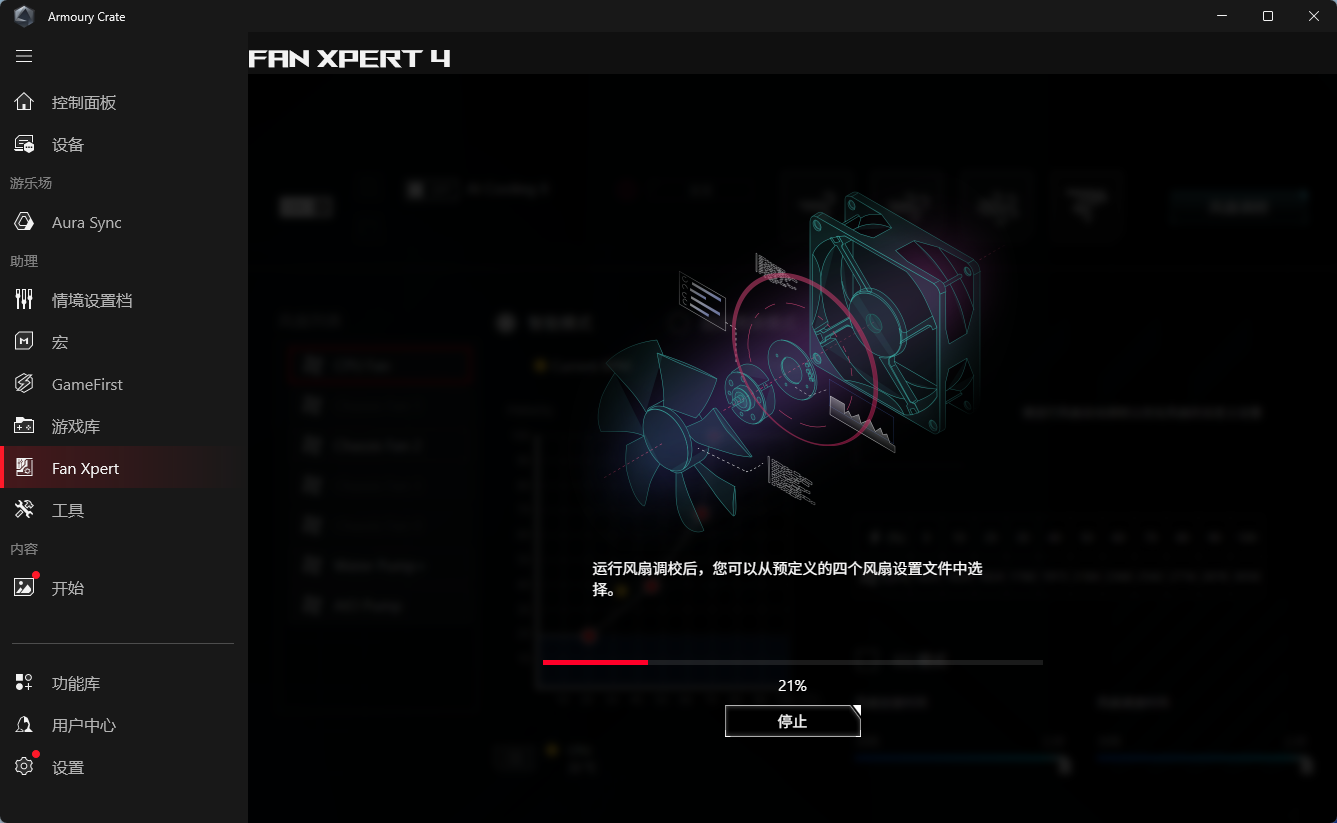
风扇调校完成。
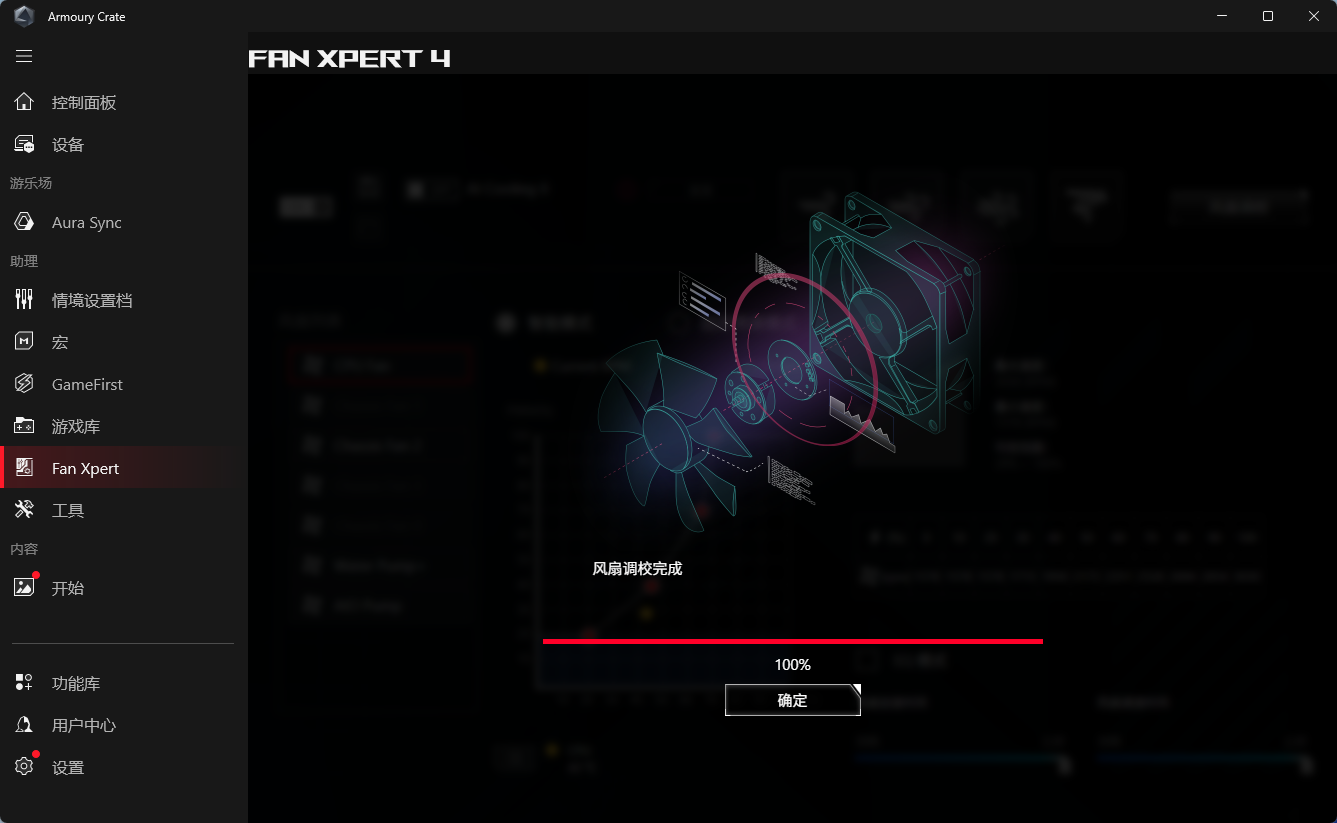
5、调校完成后,如需快速调整所有风扇转速设置,可从如下两种方式中选择预设模式。
(1). 在Fan Xpert 4中选择安静、标准、加速和全速四种预设模式
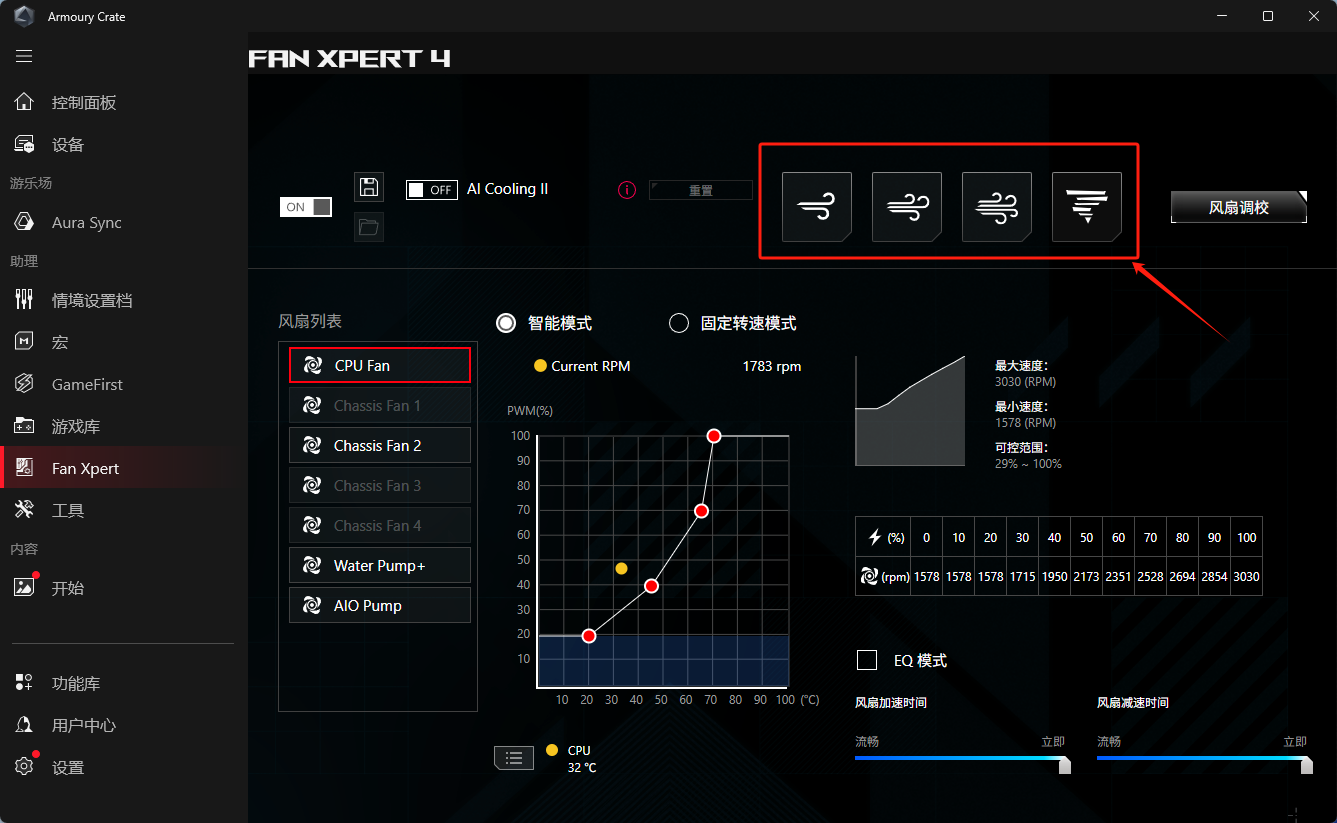
(2). 或者可以在Armoury Crate软件的【控制面板】栏位,【风扇模式】模块中选择安静、标准、加速和全速或者进行自定义选择
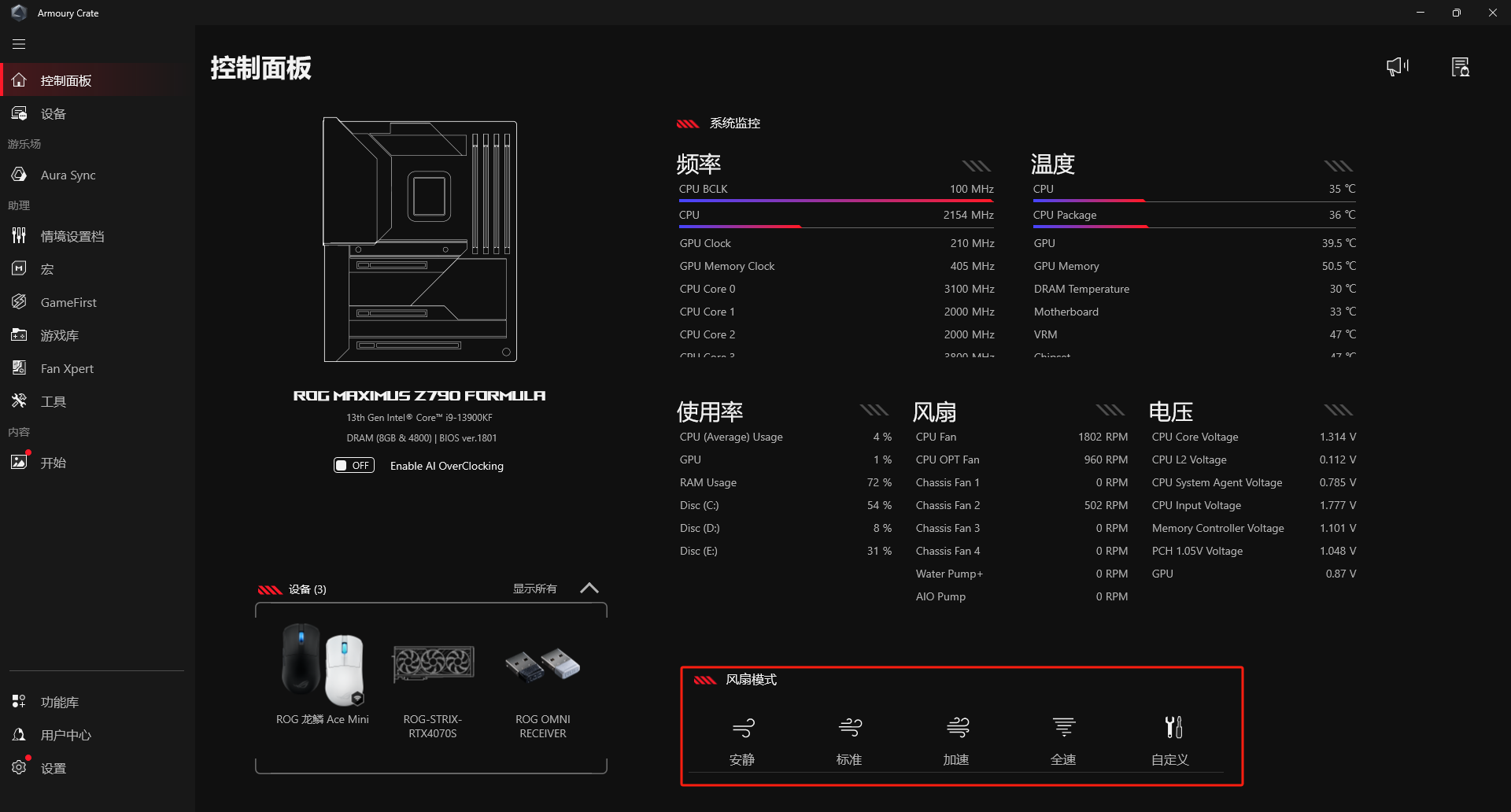
6、 您也可以在风扇列表中选择自定义单个风扇。(如下举例:【Chassis Fan2】机箱风扇2)
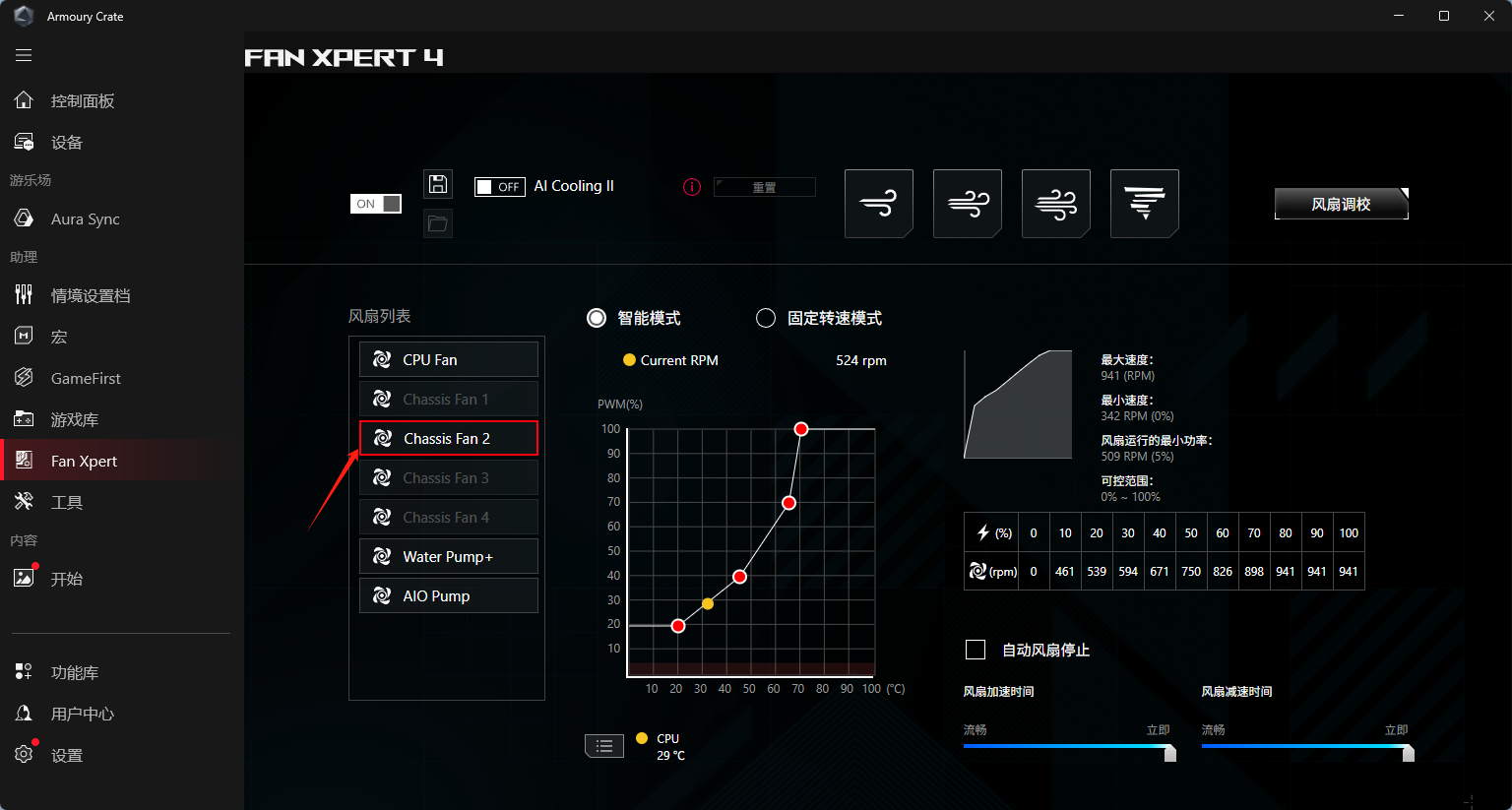
7、 在智能模式下,点击并拖拽红色按钮调整设置。调整在不同温度下,风扇运行的功率。(对照右表,可得到该功率的最小转速)。
注意:请勿设置风扇转速过高或过低,以免影响性能或导致过热。
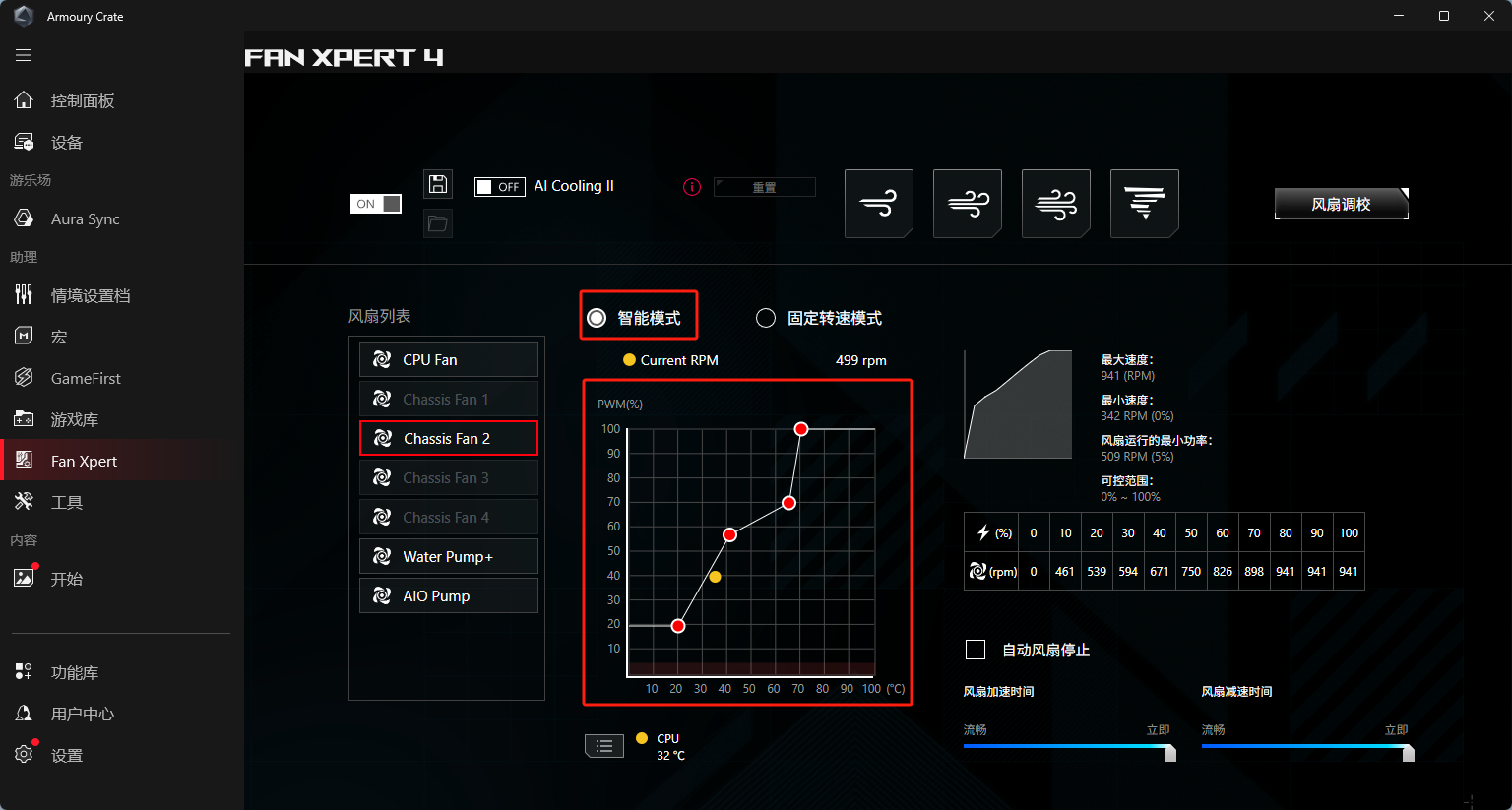
8、 在智能模式下,可调整风扇加速时间与风扇减速时间,避免风扇转速在短时间内发生剧烈变化。
此时,您可以选择开启极致静音功能,以最大程度地降低噪音水平,这将降低风扇转速。在开启极致静音功能后,您还可以选择启用自动风扇停止功能。当风扇转速过低时,风扇会自动静止。
注意:要开启极致静音功能,必须先执行风扇校准。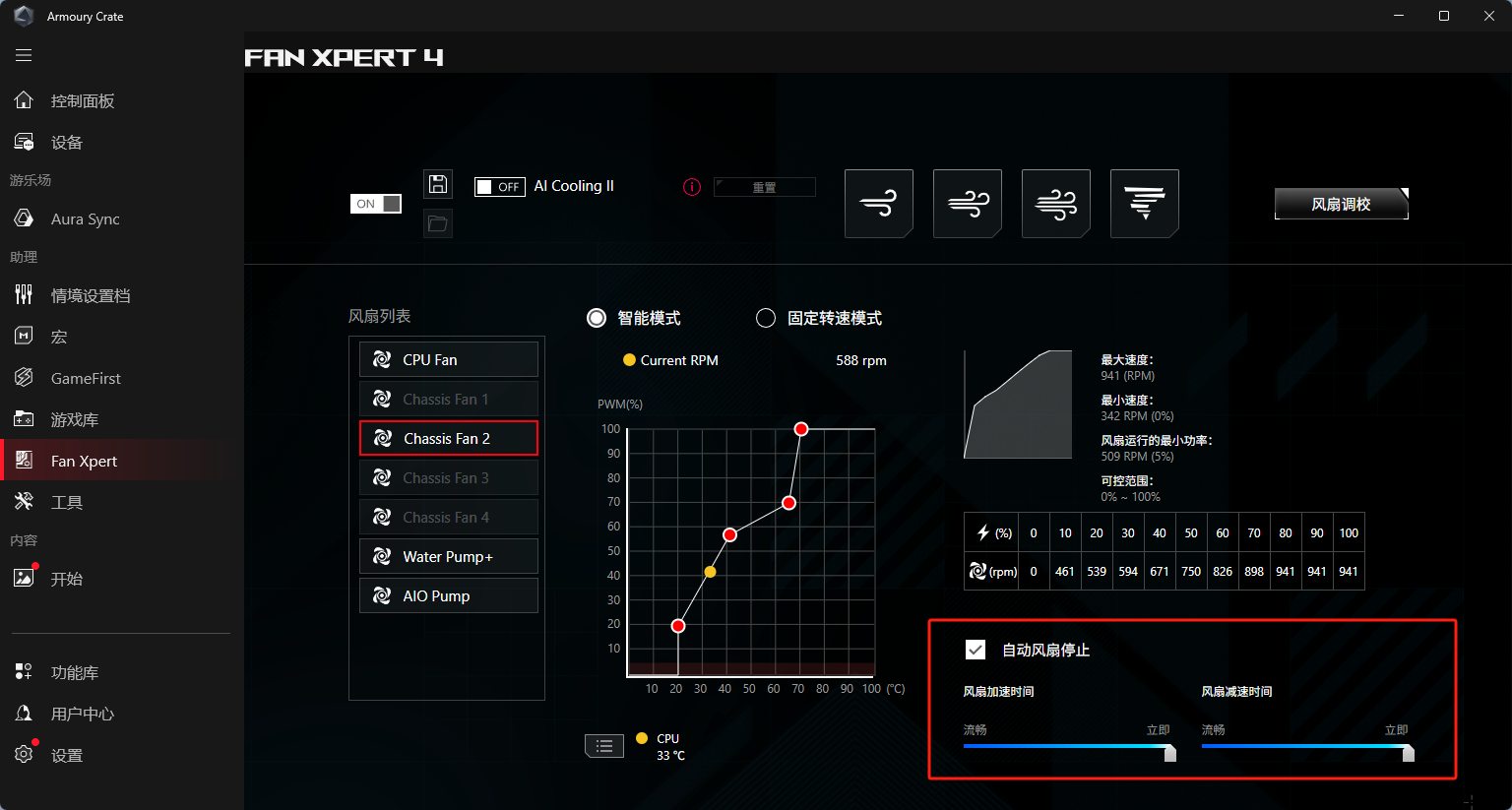
9、 点击测温点的图标,会显示测温点菜单。
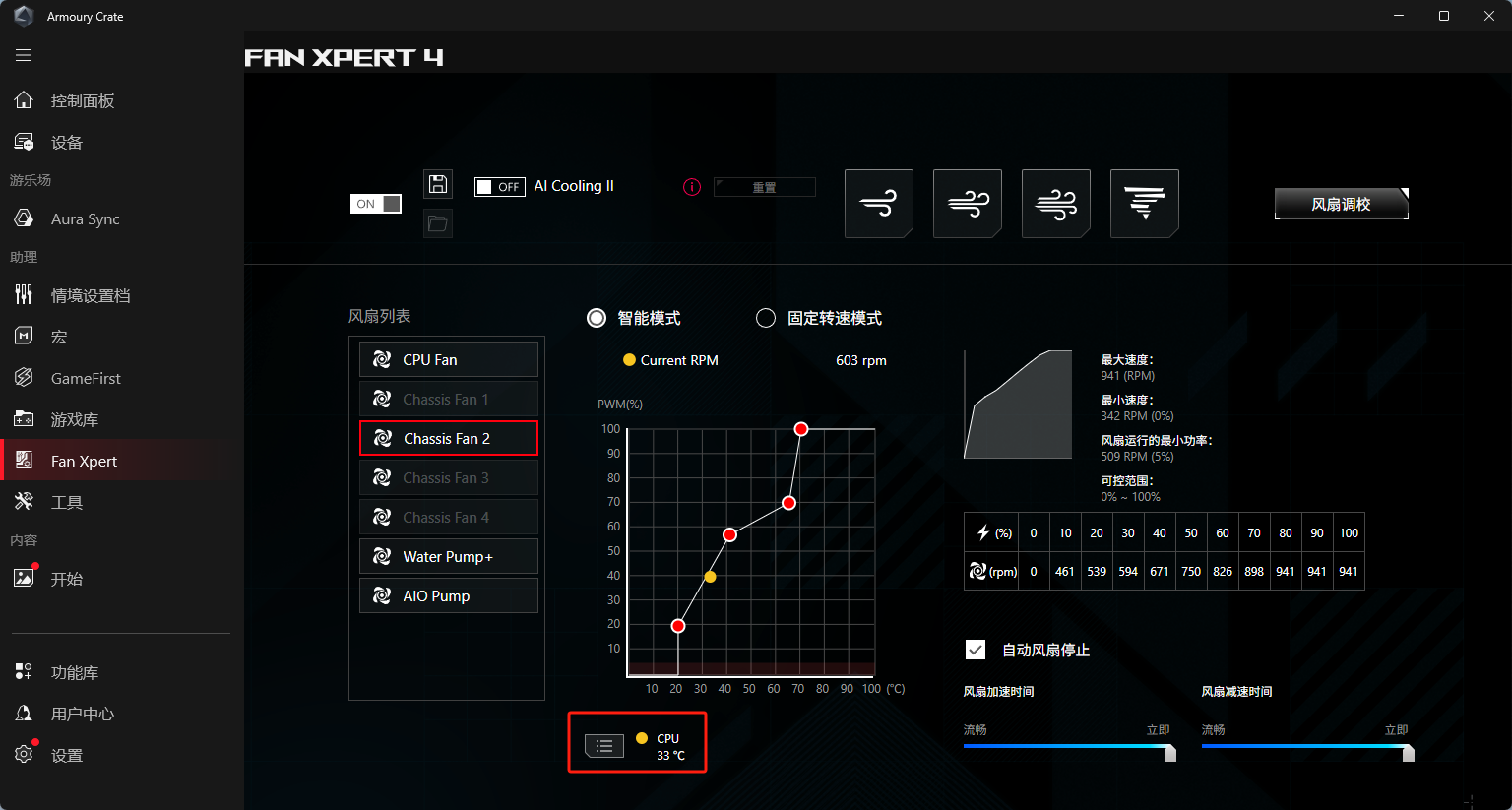
最多可以选择三个测温点,风扇速度会根据温度来源中温度最高的测温点进行调整。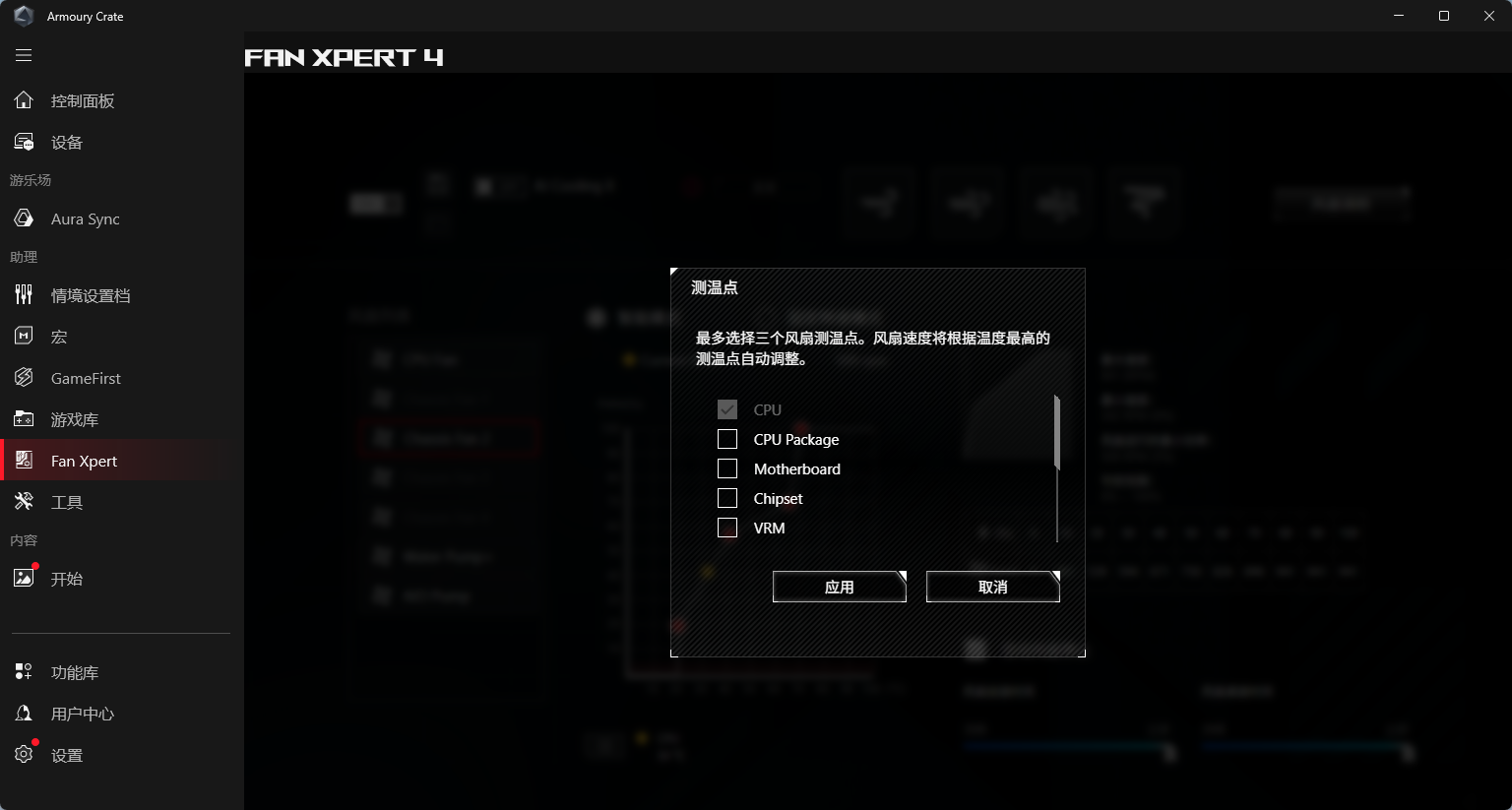
10、在转速固定模式下,拖拽箭头,自定义风扇转速为固定值。
注意:请勿设置风扇转速过高或过低,以免影响性能或导致过热。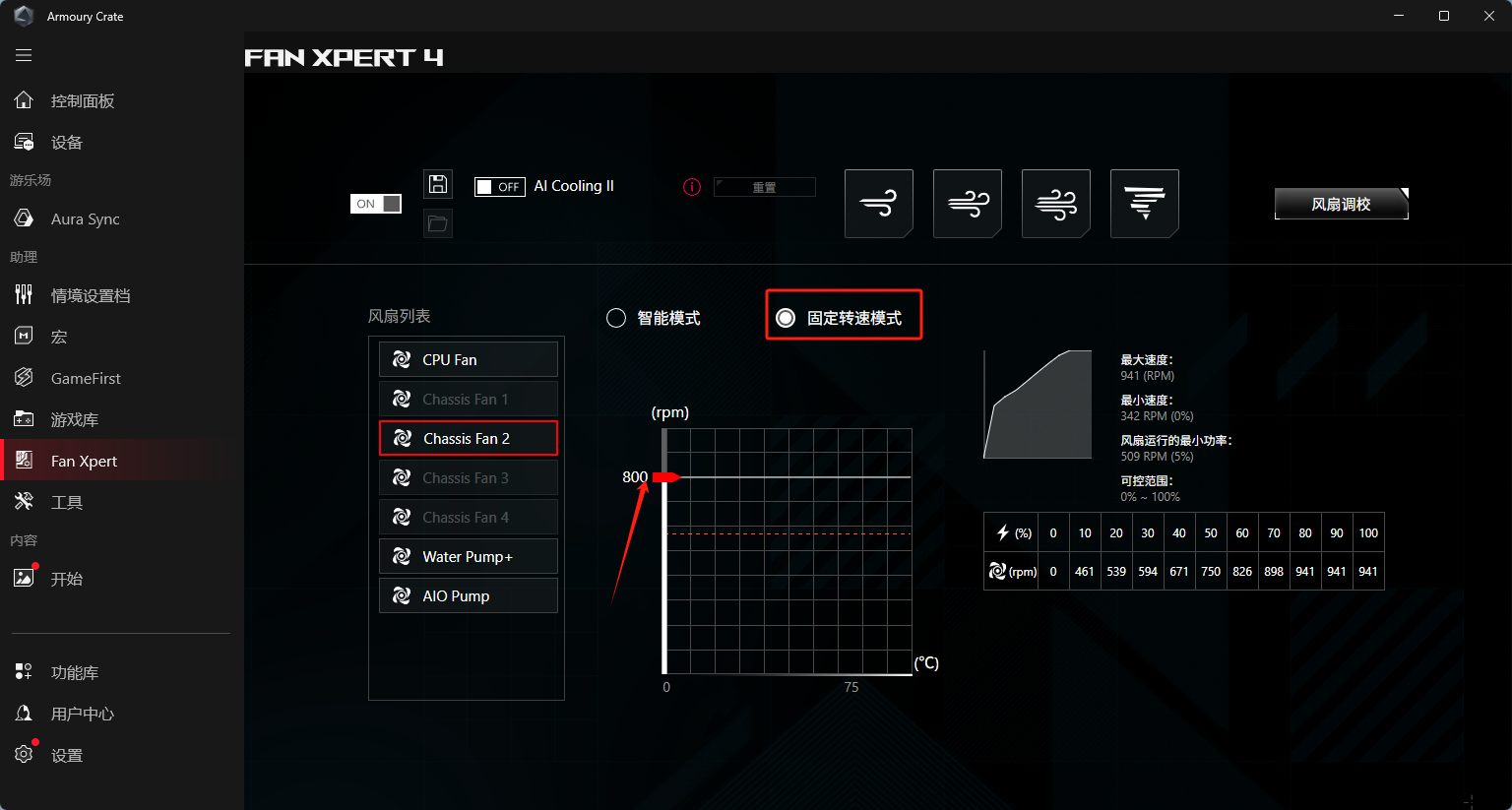
11、AI Cooling
启用AI Cooling功能后,在系统进入稳定负载状态下,不影响当前性能,降低所有风扇转速以减少系统噪音。
注意:启用“AI Cooling”功能之后,智能模式下的“极致静音”功能将被覆盖
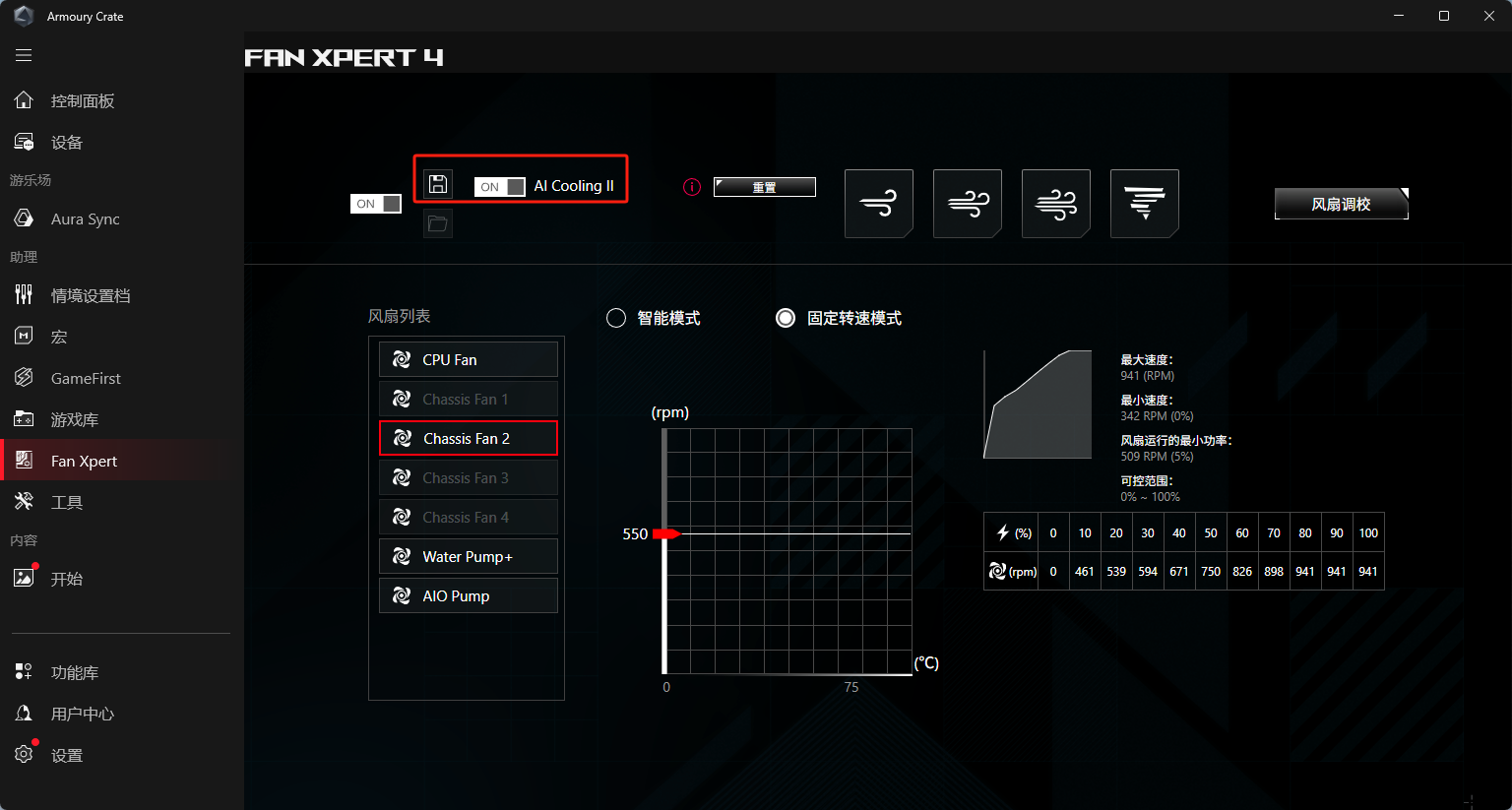
Q1:Armoury Crate软件的设备栏中没有Fan Xpert选项。
A1:只有Intel 600系列或更高系列、AMD AM5系列或更高芯片主板,可支持在Armoury Crate中的Fan Xpert。
如果您使用旧型号的Intel或AMD主板,您可以在Ai Suite3中继续使用Fan Xpert。具体可参考 [主板] AI Suite 3/AI Suite 3 Cleaner介绍和疑难解答